Releasenyheter 2025-10-07
26 september, 2025ATF: Ny funktion för arbetstidsförkortning enligt kollektivavtal. Handböcker: Ny handbok för anställd för Webb och App i Akademin. Thermotech: Ny…
SoftOne GO är ett ledande, komplett och flexibelt affärssystem, utvecklat med kundens behov i fokus. Systemet är ett modulbaserat, vilket innebär att du bara köper de delar du behöver och företaget kan enkelt börja växa tillsammans med systemet.
Oavsett vilken bransch du verkar inom är vår mångsidiga affärsplattform skräddarsydd för att möta dina unika behov och driva din framgång. Från hälsovård till finans, tillverkning till e-handel, vår lösning ger företag inom olika sektorer möjlighet att frodas i dagens konkurrensutsatta landskap. Med mer än 2000 kunder och över 40 års erfarenhet har vi byggt en gedigen branscherfarenhet.
SoftOne Group erbjuder olika tjänster med syfte att ge bästa möjliga support till dig som kund, oavsett om du är ny kund eller har använt vår affärsmiljö under en längre tid. Våra konsulter har lång erfarenhet av affärsprocesser och IT-system. Tjänsterna omfattar implementering, utbildning, förlängning av licenser till omfattande konsultarbete.
Inga nyheter inom området Allmänt i denna release.
Den nya app-versionen finns vanligtvis tillgänglig samma dag som webb-releasen. Det kan dock förekomma en fördröjning på någon dag från att vi släpper app-versionen till dess att den blir tillgänglig i App Store och Google Play.
Observera att uppdateringen behöver laddas ned manuellt om telefonen inte är inställd på automatisk uppdatering av nya app-versioner.
I mobilappen kan man numera se försäljningspriset och totalbeloppet för varje orderrad när du expanderar en order för att se hela ordern.
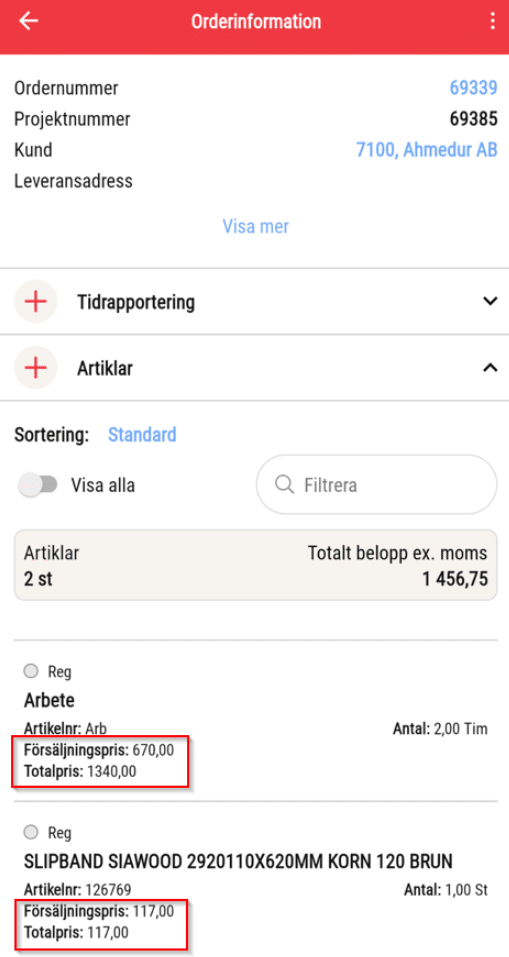
Denna visning är dock valfri och kan enkelt justeras av administratören.
Om du inte vill att denna information ska visas för en eller flera roller, exempelvis för montören så gör du så här:
Skrolla längst ner i listan till inställningen Order artikelrad och klicka på pennikonen för att redigera
Välj Nej för varje roll där du vill dölja dessa fält.
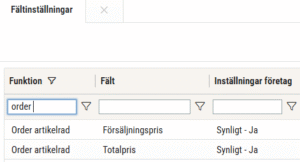
Dessa inställningar gör det möjligt att styra synligheten av prisinformation i mobilappen utifrån användarroll.
Vi har nu förbättrat mobilappen med en efterfrågad funktion att arbetsbeskrivningen visas direkt i orderlistan!
Från och med nu kommer den första raden i arbetsbeskrivningen att synas direkt i orderöversikten i mobilappen, vilket ger en snabbare överblick för alla medarbetare. När en order öppnas visas hela arbetsbeskrivningen, och den kan också redigeras vid behov.
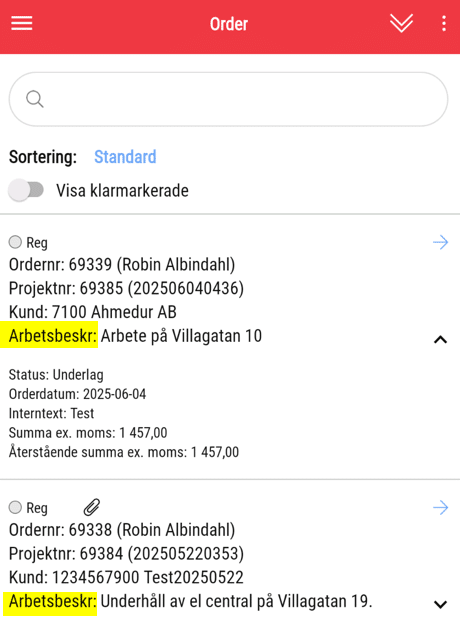
Detta är en valbar funktion.
Vill ni inte visa arbetsbeskrivningen i orderlistan?
Som administratör kan du enkelt styra detta i webbgränssnittet:
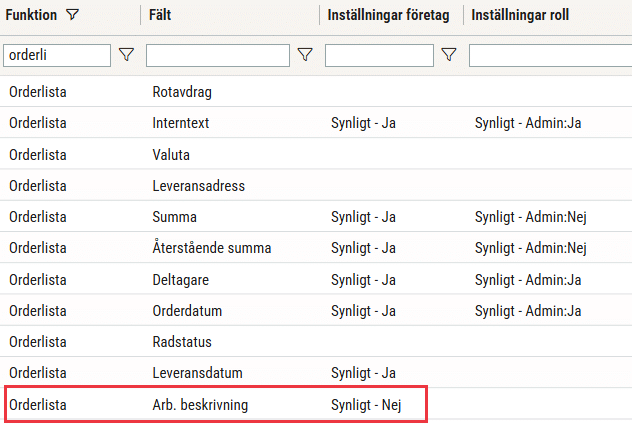
ROT från appen: Beskrivning följer med
ROT-artikelns beskrivning följde tidigare inte med vid registrering via appen. Det är nu rättat – beskrivningen inkluderas korrekt.
Område: Personal > Tid > Attestera tid
Numera summeras saldot även i gruppvyn. Tidigare så var det endast under den anställde.
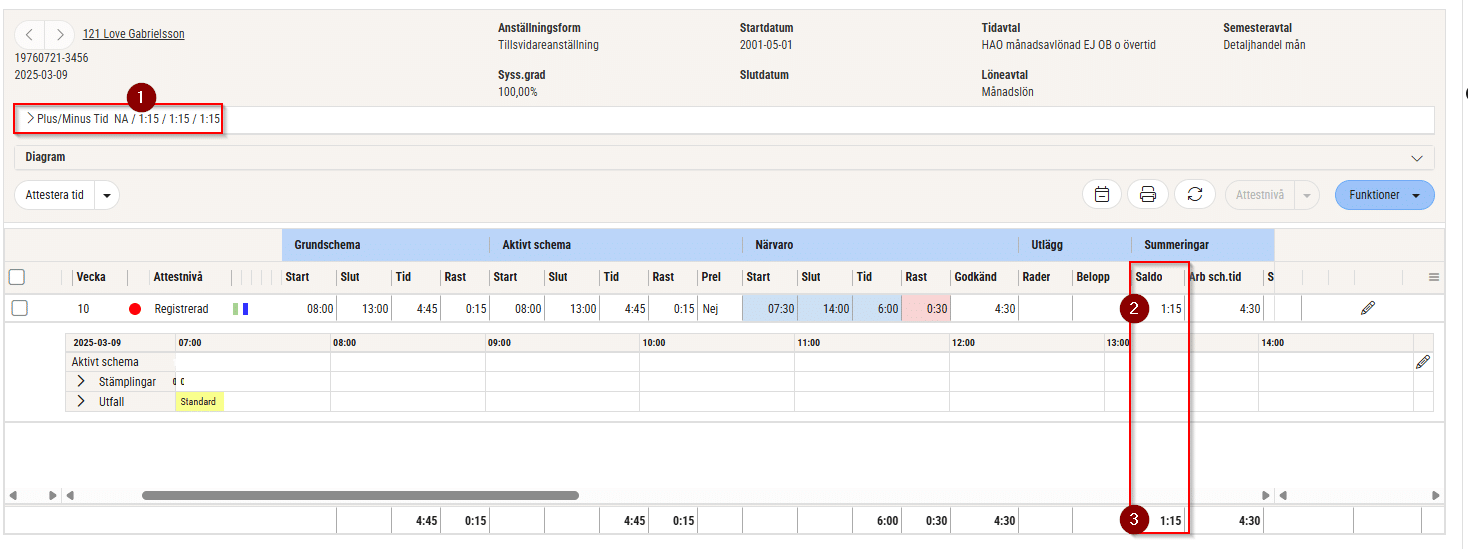
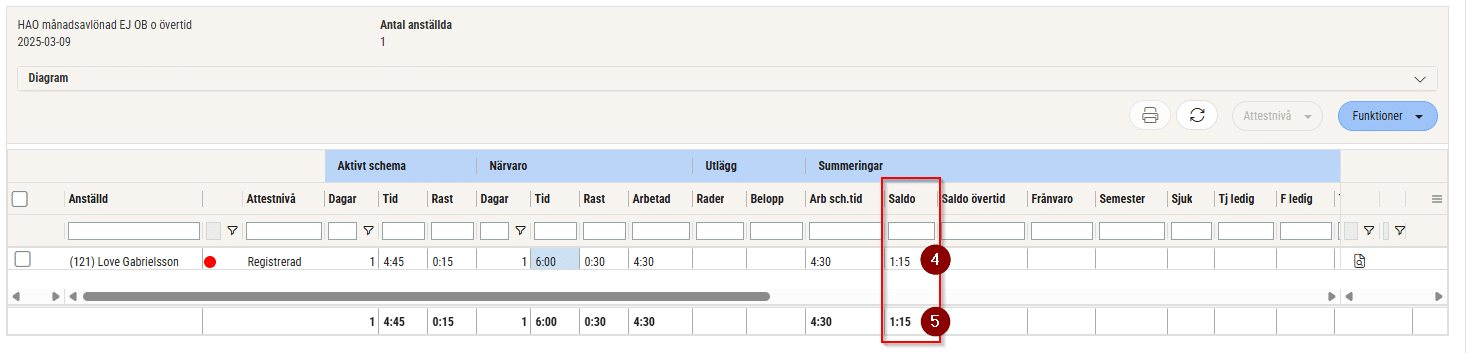
På vår Akademi finns nu nya dokument upplagda som vi tror ni kommer tycka vara till stor hjälp.
Titta gärna in!
SoftOne GO Grundschema
Microsoft Word – App – Aktivt schema
Microsoft Word – Aktivt schema – Personal (webb)
Område: Personal > Lön > Löneberäkning
Nu finns möjligheten att backa slutlöner på en/-flera anställda utifrån gruppvyn. Funktionen backar slutlönen och gör en ny beräkning av lön.

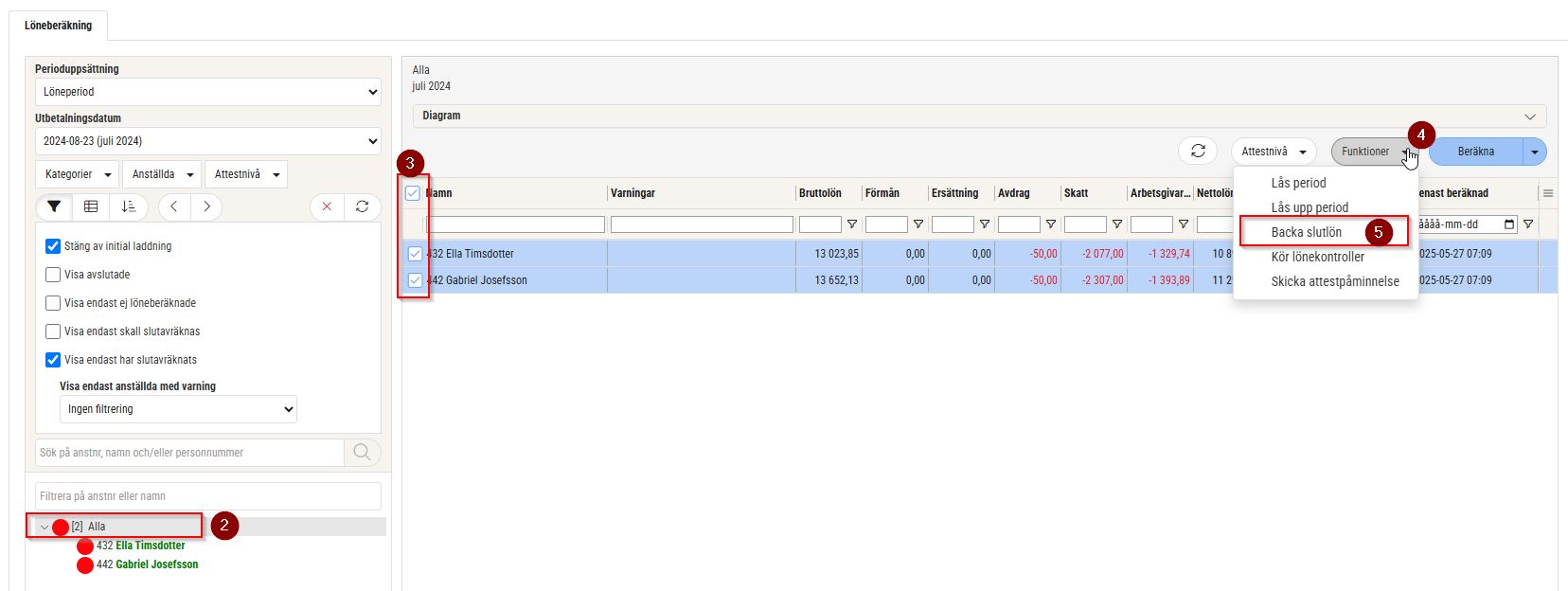
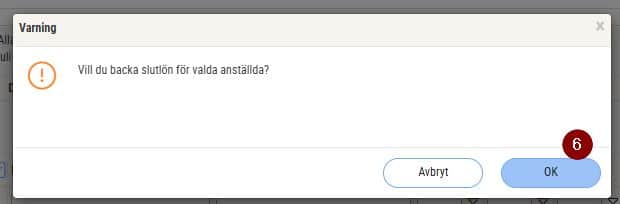
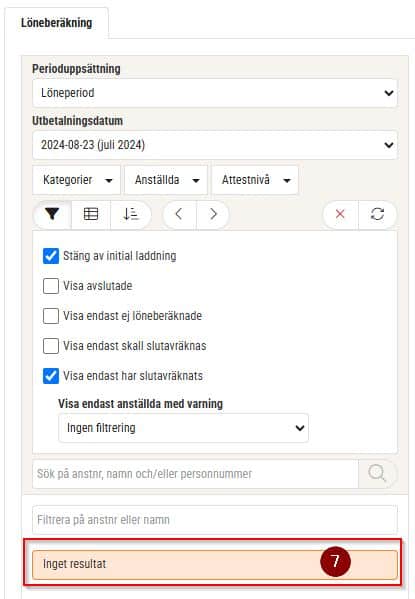
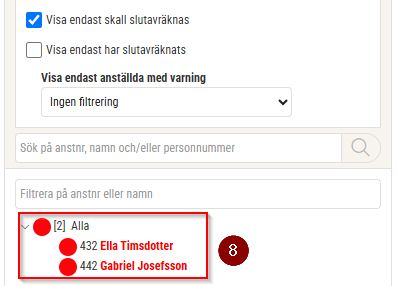
Område: Rapporter och Analys > Lön – bokföring SIE
Numera grupperas och summerar SIE exportfilen per konteringssträng. Det blir en totalsumma för konteringen. På rapporten finns numera ett urval som heter Nettad.
Om inte Nettad är valt under urval på rapporten så kommer SIE exportfilen komma ut med två rader, en rad med ett negativt belopp och en rad med positivt belopp summerat.
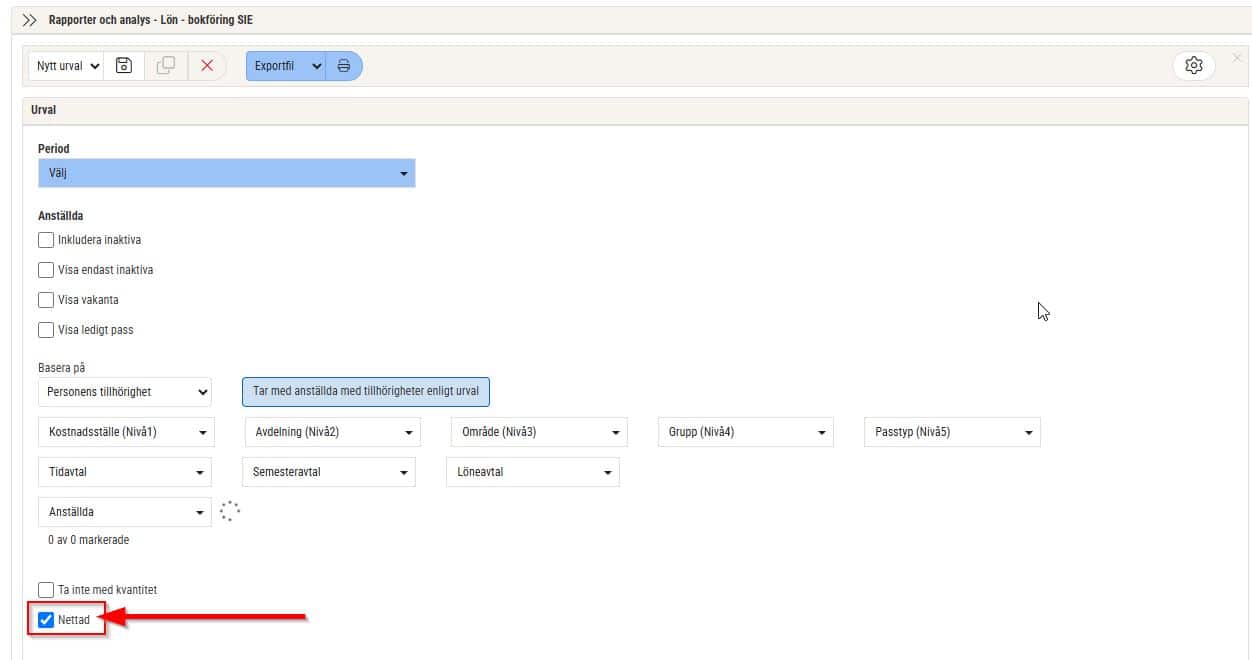
Här har vi ett exempel på fil som ej var markerad med Nettad. Det finns tre rader med konto 7201, två positiva summor och en negativ. Två av summorna tar ut varandra.
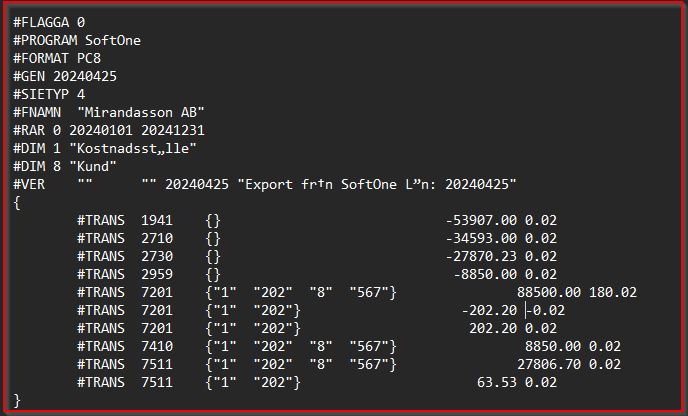
Här har vi samma rapport men vi markerade Nettad. Här har den summerat ihop per konteringsträng. Konto 7201 finns bara på en rad.
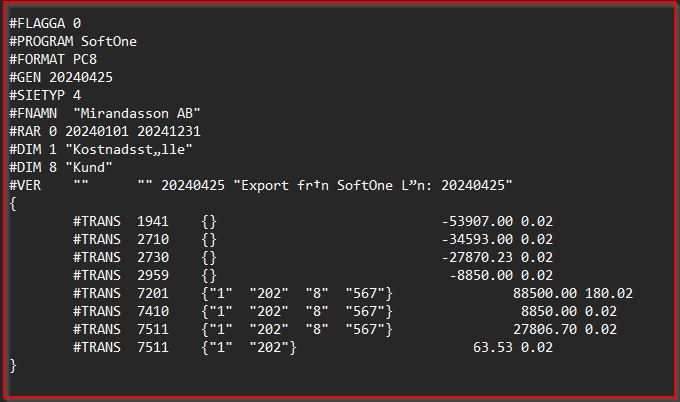
Vi har nu uppdaterat sidan för SIE-import efter feedback från användare och intern kontroll.
Vad har förbättrats?
Vid tidigare migrering av SIE-importfunktionen saknades en viktig checkbox för att möjliggöra inläsning av verifikat med befintligt verifikationsnummer från systemets verifikationsserie. Detta kunde leda till att verifikationsnummer i SIE-filer ersatte interna nummerserier – något som i vissa fall orsakade konflikter eller avvikelser i bokföringen.
Ny funktionalitet
Så gör du:
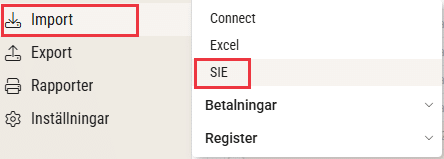
2. Ladda upp filen som vanligt.
3. Markera den nya checkboxen om du vill att systemet ska använda sina egna verifikationsnummer.
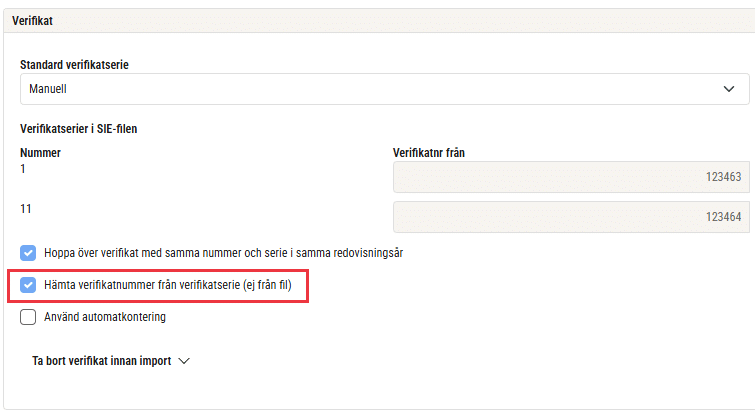
4. Genomför importen.
Nu kan du enklare hitta rätt avtal! Du har möjlighet att lägga till leveransadressfält i listvyn under Försäljning > Avtal > Avtal, vilket gör det möjligt att filtrera på:
Detta fungerar både under flikarna Aktuella och Avtal.
Så här aktiverar du funktionen:
📌 Tips: När fälten är tillagda blir det enklare att söka och filtrera efter geografisk information direkt i din avtalslista.
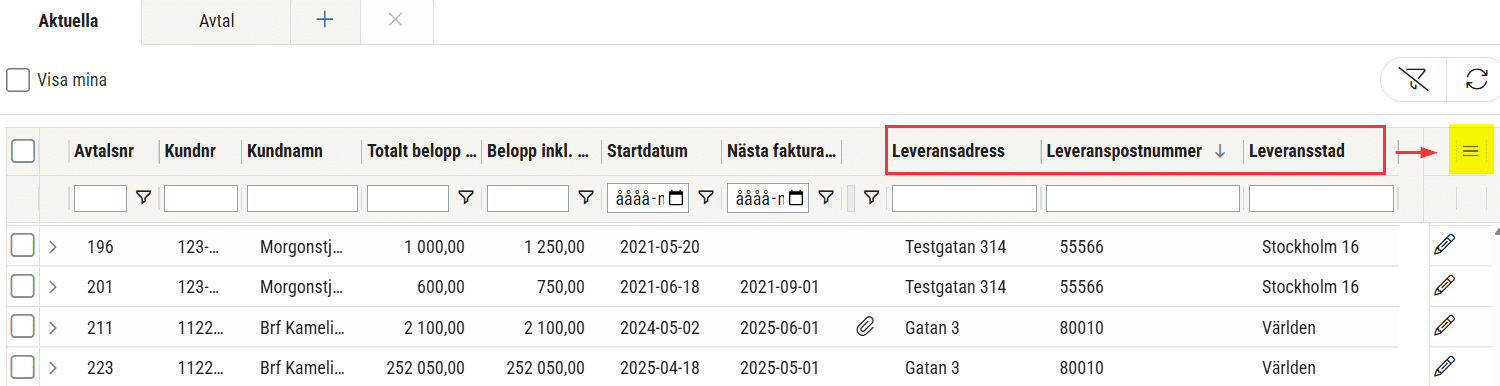
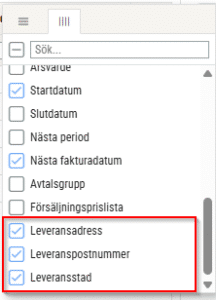
Vi hoppas att denna nyhet ger dig en smidigare och mer flexibel hantering av rabatter i dina affärer för nu blir det ännu enklare att arbeta flexibelt med rabatter i SoftOne GO!
Du kan nu lägga till en tilläggsrabatt direkt på artikelraderna när du registrerar avtal, offerter, ordrar och fakturor.
Vad är en tilläggsrabatt?
Tilläggsrabatten är ett extra rabattskikt som fungerar utöver den ordinarie rabatten. Den anges direkt på artikelraden och påverkar det slutgiltiga priset.
Exempel på beräkning:
Försäljningspris: 105,58 kr
Ordinarie rabatt: 10 %
Tilläggsrabatt: 10 %
→ Slutpris: 105,58 × 0,10 × 0,10 = 85,52 kr
Så aktiverar du funktionen:

Visa fälten i registreringsvyn:
För att visa tilläggsrabatten i artikelraderna:
Därefter blir fältet synligt och redo att användas vid registrering!
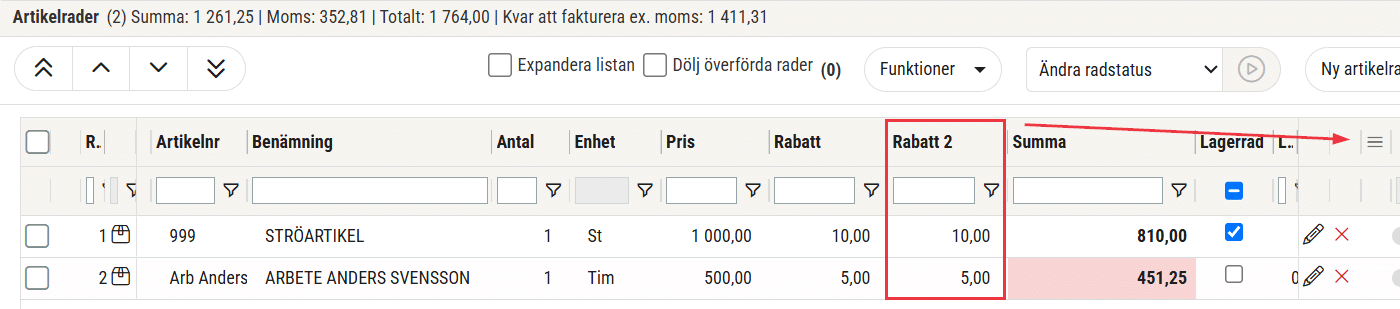
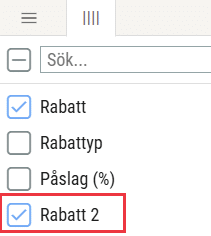
Fasta tilläggsrabatter på kundkort
Du kan även förinställa tilläggsrabatter direkt på en kund:

Dessa rabatter följer automatiskt med från:
Rapportering & e-faktura
Tilläggsrabatten visas korrekt vid e-fakturering redan idag.
Under sommaren kommer vi även att uppdatera utskriftsrapporterna för avtal, offert, order och faktura så att tilläggsrabatten syns där. Redan nu är det rätt belopp att betala som visas – även om rabattspecifikationen ännu inte syns – men vi uppdaterar SoftOne Go så fort de är klara!
Då önskan att importera nettopriser från sina grossister istället för att använda grossisternas systemprislista som automatiskt uppdateras av SoftOne Go, så har vi tidigare öppnat upp möjligheten att importera nettopriser under Försäljning > Import > Rabattbrev/Nettopris.
Till en början har sidan endast visat nettopriser, där man som användare kan följa upp sina nettopriser, men nu kan man alltså även importera sina nettopriser från sin grossist.
De grossister som är tillagda fram tills idag är:
Bra att veta!
I Ahlsell och Solars nettoprislista ingår även rabattbrev och deras fil läses in under fliken ’Rabattbrev’.
Dahl, Lunda och Elkedjans nettoprislista läses in under fliken ’Nettopriser’.
Arbetsgången för att starta nettoprisinläsningen:
Efter prisinläsningen visas dessa priser i listvyn över nettopriser, som ger en överblick över företagets nettopriser hos grossisten
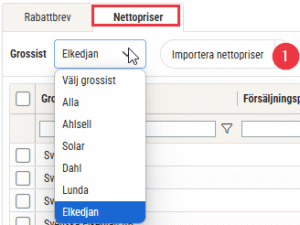
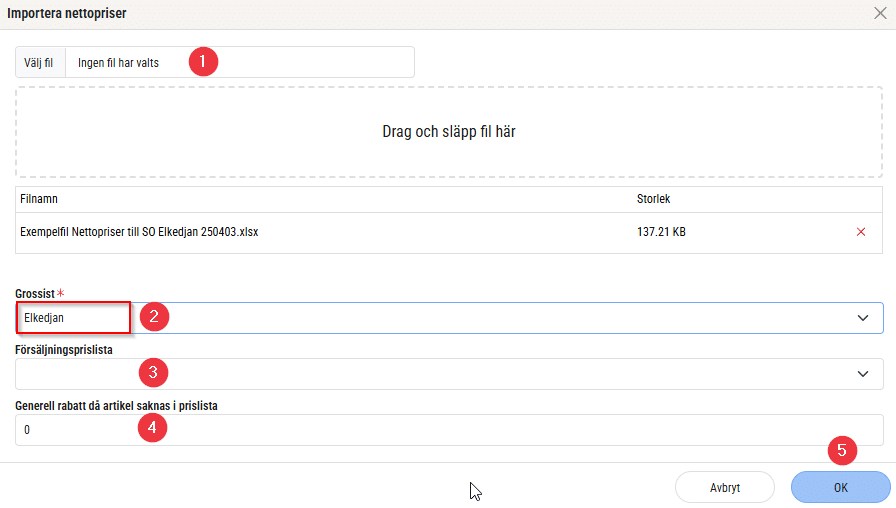
Vi har gjort en uppdatering i Affärssystemet som förenklar och förtydligar inställningsvyn under Försäljning > Inställningar > Artiklar > Basartiklar.
Vad har ändrats?
Inställningar som tidigare hanterade hur vissa avgifter visades på fakturor – såsom frakt, fakturaavgift och öresutjämning – har nu tagits bort. Dessa inställningar användes inte längre i systemet och har därför rensats bort för att skapa en mer aktuell och relevant översiktsvy.
Varför har vi gjort denna förändring?
Syftet är att minska risken för förvirring kring inställningar som inte längre påverkar fakturaflödet.
Bild: Eftersom inställningen inte längre har någon effekt på fakturan har den nu tagits bort
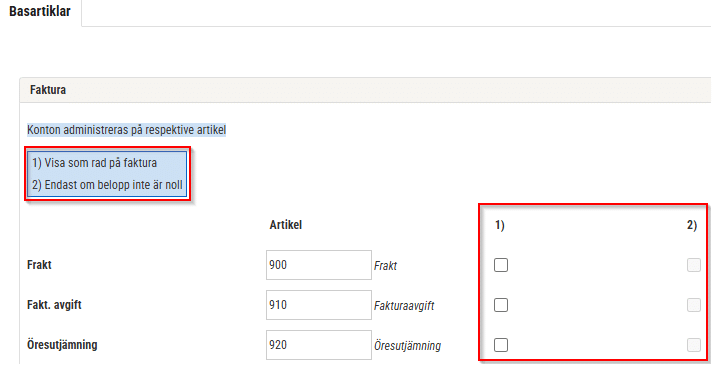
I vyn Försäljning > Lager > Register > Lagerplats har en ny expander med namnet Artiklar introducerats. Denna funktion ger en tydlig överblick över vilka artiklar som är kopplade till varje lagerplats.
Samtliga kolumner i listan är filtreringsbara och du kan enkelt söka efter namn och andra uppgifter – på samma sätt som i övriga delar av vårt system.
Följande kolumner kan redigeras direkt i vyn:
Detta möjliggör en snabbare och mer effektiv hantering av din lagerdata – något vi hoppas kommer att underlätta ditt arbete i vardagen.
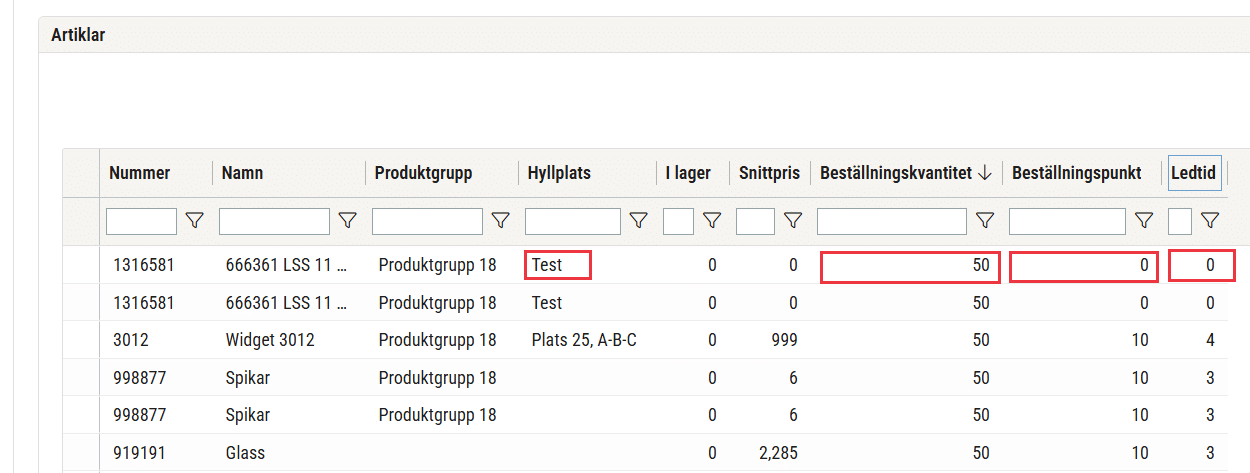
Det finns nu möjlighet att aktivera en grossistprislista från Comfort i SoftOne GO – förutsatt att du är ansluten till Comfort. Det är en systemprislista som uppdateras automatiskt med nya prislistor av oss.
Så aktiverar du grossistprislistan:
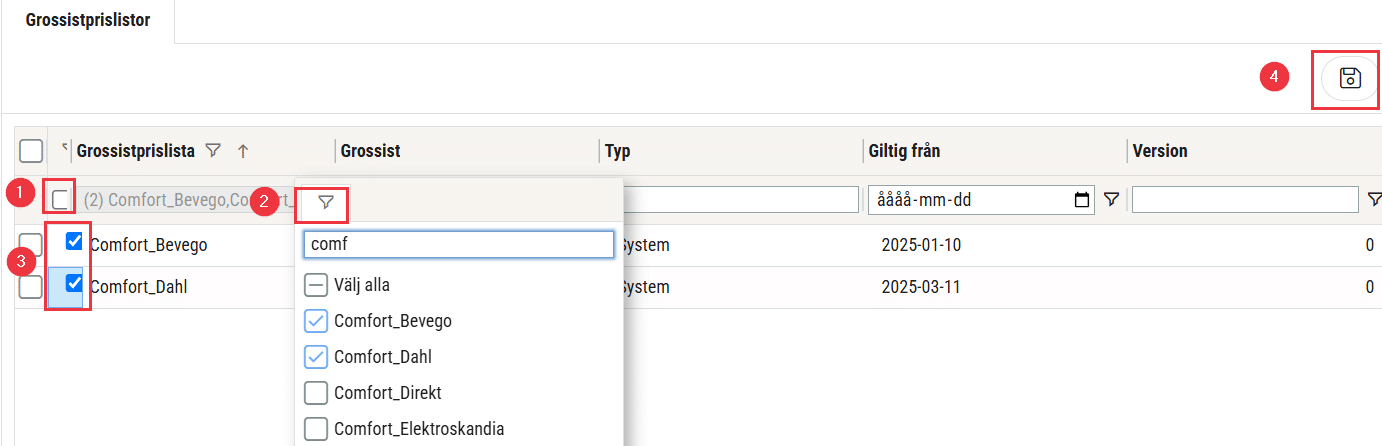
Vid aktivering av grossistprislistan görs en kontroll för att säkerställa att endast en prislista är aktiv per återförsäljare. Om du till exempel försöker aktivera Comfort Bevego samtidigt som Bevego redan är aktiv, visas ett meddelande om att endast en prislista kan vara aktiv åt gången. För att aktivera Comfort Dahl behöver du först avaktivera den befintliga Dahl-prislistan.
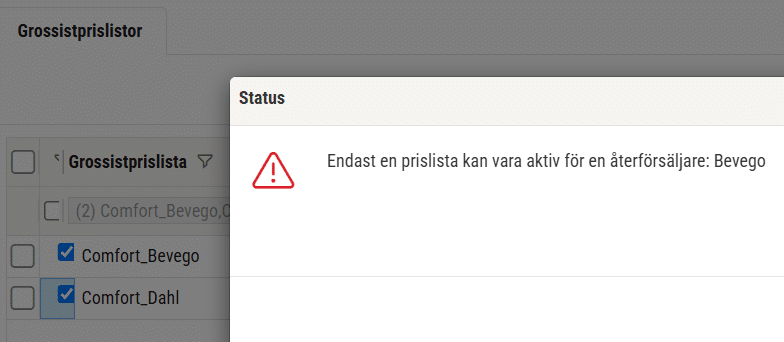
Om du är ansluten till Bad&Värme så finns det nu möjlighet att aktivera en systemprislista som sedan uppdateras automatiskt av oss i SoftOne GO
Så aktiverar du grossistprislistan:
Nu är prislistan aktiverad.
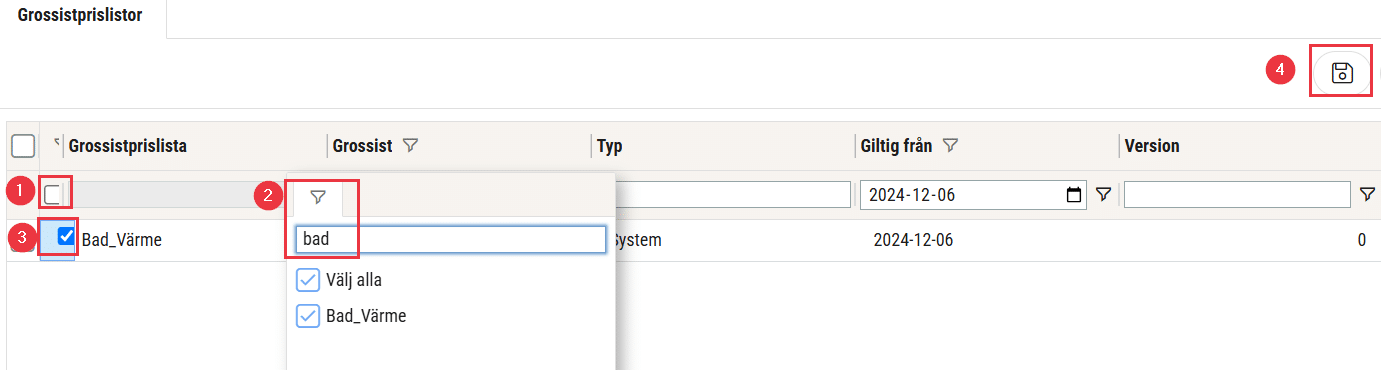
De artiklar som är inlästa från Bad & Värmes prislista har ett färdigt kundpris och därför används i dagsläget inte prisformler vid beräkning av försäljningspriset.
API: Filtrering på anställningsnummer i tidkodstransaktioner
Filtrering i /Project/TimeCodeTransactions2 returnerade felaktiga data. Nu returneras endast tidkoder kopplade till angivet anställningsnummer.
Artiklar: Översättning visas vid orderregistrering
Artikelöversättningar visades inte i orderrader trots att de var sparade. Detta är nu rättat – rätt språkversion visas enligt vald språk på ordern.
EDI: Artikelnummer tolkas korrekt vid import
Vid EDI-import tolkades vissa artikelnummer felaktigt. Importen läser nu in rätt artikel enligt leverantörens information.
E-faktura: Korrigerad momshantering
Fakturor stoppades av felmeddelanden trots korrekt data, eftersom systemet hämtade momsinfo från kundkortet. Nu hämtas informationen från själva fakturan, som det ska vara.
Fakturor: Inköpspris sparas korrekt
Tidigare sparades inte ändringar av inköpspris på fakturor – värdet återställdes automatiskt. Detta är nu rättat och det nya priset sparas som förväntat.
Fördelning: Manuell kontering fungerar igen
Vid manuell fördelning fungerade inte konteringen som förväntat. Nu respekteras fördelningstypen (belopp/procent) och fältet fungerar som vid automatisk ”Fördela jämnt”.
Order: Checklistor visas igen
Checklistor visades inte i ordrar, vilket nu är åtgärdat. Checklistorna är åter synliga och tillgängliga i orderbilden.
Order: Fakturafråga vid slutförande
Inställningen ”Fråga om faktura vid slutförd order” fungerade inte – ingen fråga visades. Detta är nu korrigerat och funktionen aktiveras enligt inställningen.
Rapporter: Rätt summering i resultatrapport med budget (704)
Felaktig summering av intäkter visades i rapporten. Summeringarna stämmer nu med angiven period och kolumnvärdena är korrekta.
Skattereduktion: Filtrering i “Alla”-vyn rättad
I vyn “Alla” visades fel status vid filtrering. Nu visas korrekt betalstatus enligt filtreringsvalet.
Tidrapport: Söndagsanteckningar sparas korrekt
Anteckningar som skrevs på söndagar försvann efter sparning. Detta är nu åtgärdat – söndagsanteckningar sparas och visas som för övriga dagar.
ATF: Ny funktion för arbetstidsförkortning enligt kollektivavtal. Handböcker: Ny handbok för anställd för Webb och App i Akademin. Thermotech: Ny…
Justering av uppgifter i filen för skatteavdrag som ska skickas till Skatteverket, Nya inloggningssätt för lönespecifikationer, Bläddra bland bilder på…
Förbättrad hantering av mertid, arbetsgivaravgift på lönespecar och enklare massregistrering av anställningsdatum, attestflöde för leverantörsbetalningar, förbättrad fakturamatchning och ny rensa-funktion…
Arbetsbeskrivning synlig i appens orderlista, Tre färska guider för schema, Möjlighet att backa slutlön, Förbättrad funktion vid SIE import, Importera…
Registrering av 50% rot-avdrag i appen, Två nya analyser för Tid & Bemanning, Förbättrad fakturatolk för leverantörsfakturor, Stöd för Bygglösen…
Ange avvikande kontering i samband med attest av tid, Ny fil för varuinköp från ICA, Förbättrad tolkning av leverantörsfakturor på…
Höjt ROT-avdrag, Importera nettopriser från Ahlsells, Analys för inventarier, Räkna om kontering automatiskt vid byte av huvudtillhörighet. Klicka in för…
Uppdaterade anställningsmallar, ny analys för detaljerad dagavstämning, sätt eget värde på engångsskatt, Förbättrad SIE import, Importera nettopriser från Dahl, Solar…
Ladda upp filer och dok i appen, utbetala rörligt semestertillägg, förbättrad funktionalitet för SIE Export, systemprislista för Bevego, uppdaterade yrkeskoder…
Uppdaterade färger i periodsammanställning, schemaläggning och attest av tid, begränsa karensavdrag i tidavtal, automatiskt påslag vid vidarefakturering, förbättrad projektöversikt, ny…
Information om utgångna VVS-artiklar, ladda upp ZIP filer och automatisera dina importer, uppgifter angående sjuklön har tagits bort från rapporten…
Lansering av bankintegration, nya resultat- och balansrapporter för ICA, importförbättringar för ICA MinButik och automatisk avrundning på närvaro/-frånvarotidkoder till en…
Nu kan alla med behörighet sysadmin ta del av vår analysmodul.
Nu har vi infört en funktion som innebär att man kan scrolla i alla pdf-dokument som finns i högermenyn.
Schemaplaneringen: Veckoarbetstid inkluderar sekundära anställningar. Nu räknas tiden på avtal från sekundära anställningar till veckoarbetstiden i schemaplaneringen.
Det är nu möjligt att registrera tillägg (resa/utlägg) direkt från närvaroterminalen vid instämpling eller byte av konteringsnivå. Du kan dels…
Förtydligade push-notiser. Nu visas ämnesraden som ligger i GO-meddelande även i Push-notisen, så det tydligare framgår vad GO-meddelandet handlar om.
Nu finns det möjlighet att välja vilka tillägg (schematyper) som ska följa utförd tid för den anställde.
Närvaroterminal: Viktig information om äldre terminaler
Nu finns en ny inställning på Resa/Utlägg för att dölja dessa för anställd. Det kan t. ex. vara utlägg som…
Ekonomisk tillhörighet: Endast en huvudtillhörighet per datum
Ny funktionalitet i Softone GO. Arbetstidskonto är ett konto där arbetsgivaren enligt kollektivavtal skall avsätta ett belopp varje år som…
Funktionen - Stopp och/eller varning om passförfrågan skickas för tidigt finns nu även i Appen
I releasenyheterna finns viktig information om äldre terminaler.
Vi har infört en ny inställning för de företag som vill kunna stämma av ofakturerade intäkter per datum i Projektöversikten…
Numera är det möjligt att ange startdatum för när rapportering av löner ska ske i Skandia.
App: Det är numera möjligt att byta pass med medarbetare som inte tillhör den primära (standard) kategorin.
Nu tar SoftOne ett första steg i att uppdatera designen i GO. Detta är en förändring som kommer att ske…
Det finns nu stöd för chef att tilldela ekonomisk tillhörighet för inlåning/utlåning utanför attestroll
Det är nu möjligt att få en påminnelse till extern e-post när ett sjukfall passerat t. ex. 14 dagar för…
